BLOG
2023.12.06
Salesforce のシステム管理者の設定 〜動的コンポーネントを使ってみよう(後編)〜
こんにちは、クラウドソリューション部 カスタマーサクセスチームの坂井です。
今回は、前回に引き続き、動的コンポーネントについて説明をします。
今回も、システム管理者向けの内容になっています。
システム管理者でないと、動的コンポーネントは設定できません。一般ユーザの方はレイアウトにコンポーネントを追加できませんので、参考に確認して頂けると幸いです。
動的関連リスト
動的関連リストは、関連リストにフィルターをかけることができます。
表示順だけを変えて必要な情報だけを上にソートしたとしても、必要のない情報が表示されて、スクロールが多かったり、目的の関連リストを探すことが大変です。
Lightning のレイアウトでは、最初からフィルターをかけた状態で関連リストを表示することが可能です。
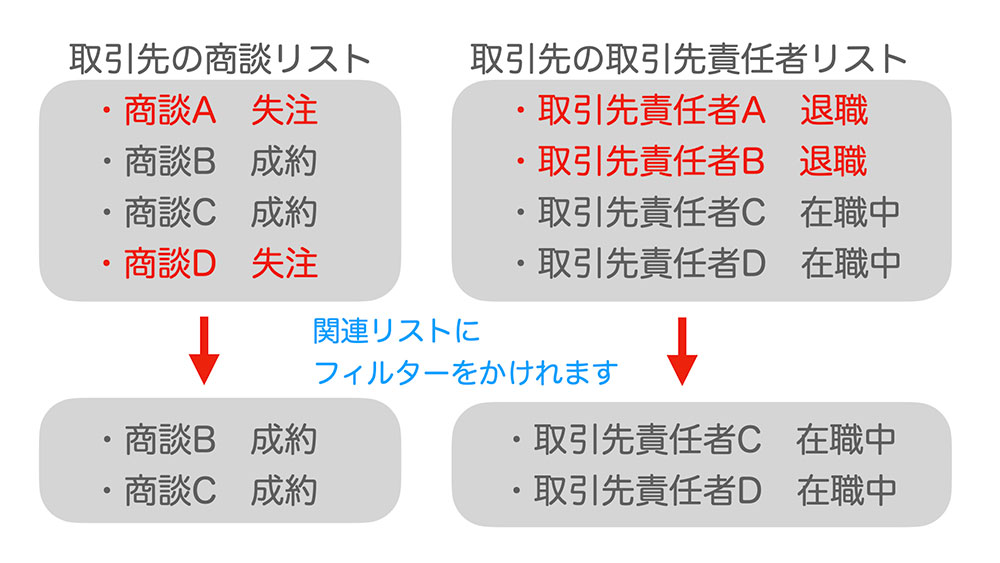
例えば、取引先の関連リストに、進行中の商談だけの関連リストを作ったり、未クローズのケースの関連リストを作成したり、在職中の取引先責任者の関連リストを作ることが可能です。
動的関連リストの設定
動的関連リストを設置したいオブジェクトのレコードを表示します。
右上のギアアイコンを開いて「編集ページ」をクリックします。
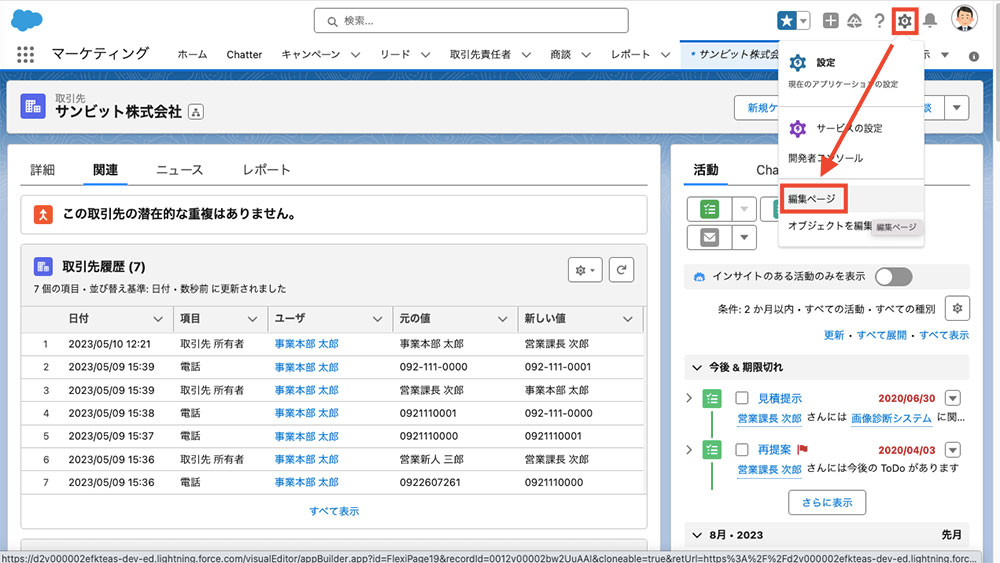
配置したい場所に、左側のパネルの「動的関連リスト」をドラッグします。
必要に応じて、リストのラベルを変更します。
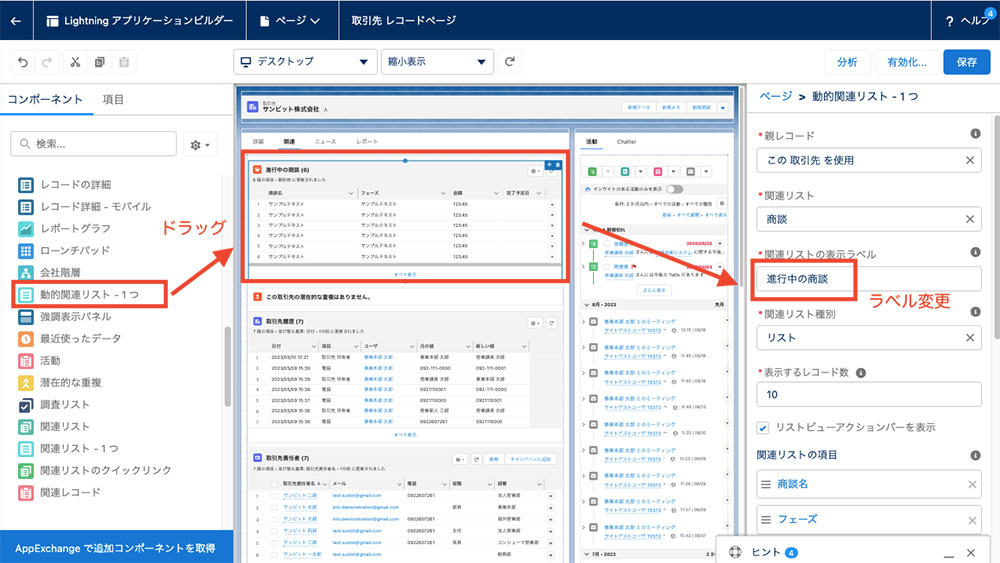
「関連リストの検索条件」の「条件検索を追加」をクリックして、動的関連リストのフィルターの条件を設定します。
この条件で関連リストにフィルターがかかります。
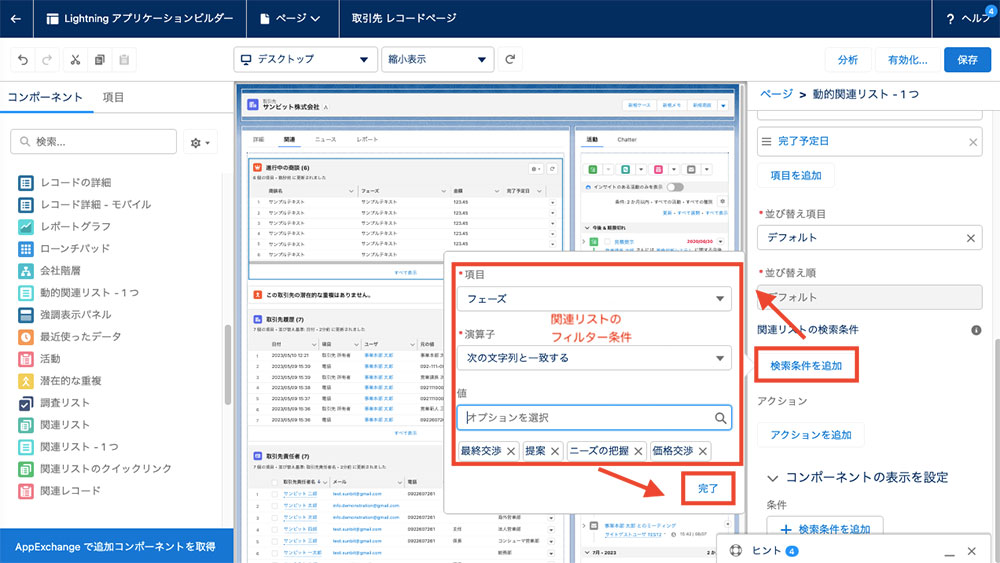
「保存」をクリックして、戻るボタンで、元の画面にもどります。
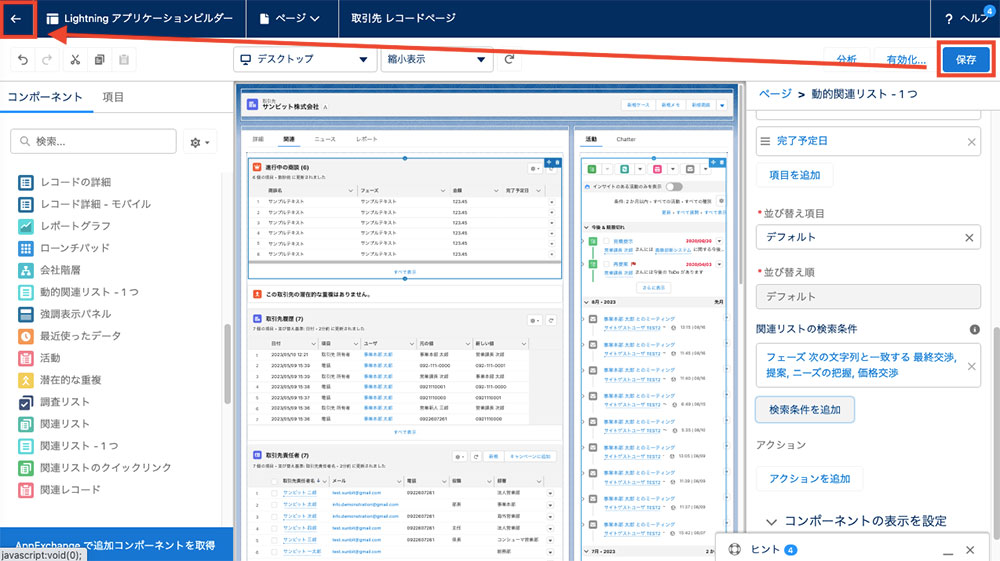
関連リストがフィルターのかかった状態で設置されます。
(※進行中の商談のみを表示しています)
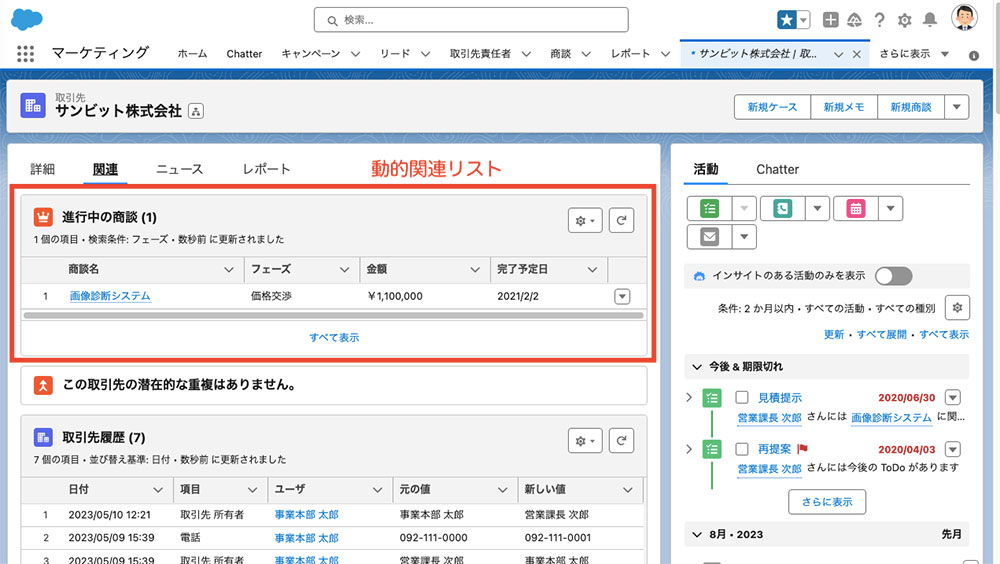
このように今年成約した商談、過去に失注した100万円以上の商談など、普段よくみるリストに固定することが可能です。
AppExchange
コンポーネントは更に AppExchang eというアプリのポータルサイトでダウンロードして追加できます。
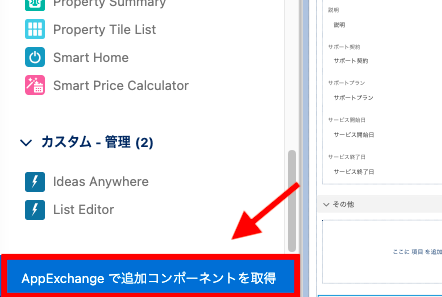
AppExchange には、無償アプリと有償アプリが存在します。
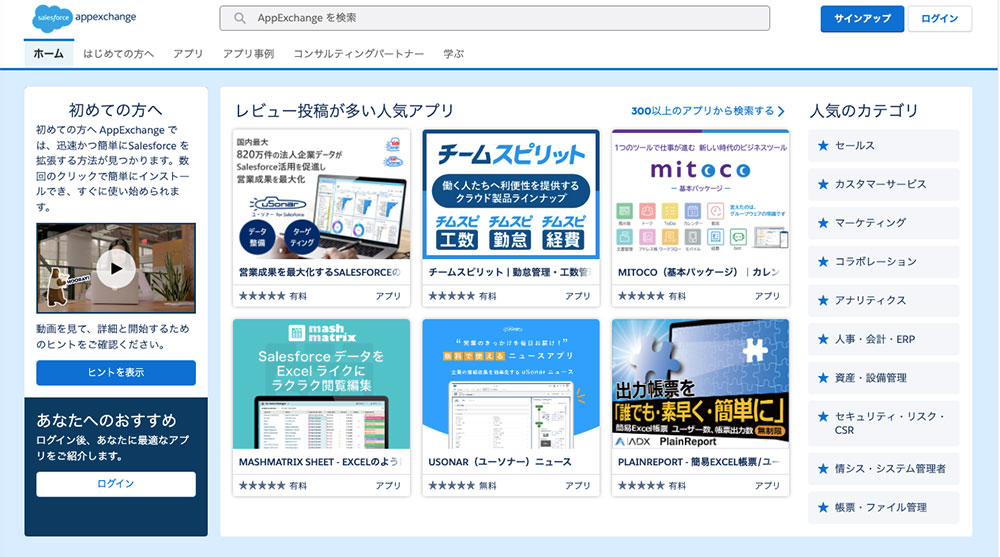
そのなかでも、いくつかの AppExchange でインストールできるコンポーネントを紹介します。ほとんどが日本語非対応で、非サポートのアプリが多く、ここでの詳しい紹介は控えます。
左の取引先のリストからカレンダーへ取引先をドラッグして、カレンダーを一括登録するアプリ
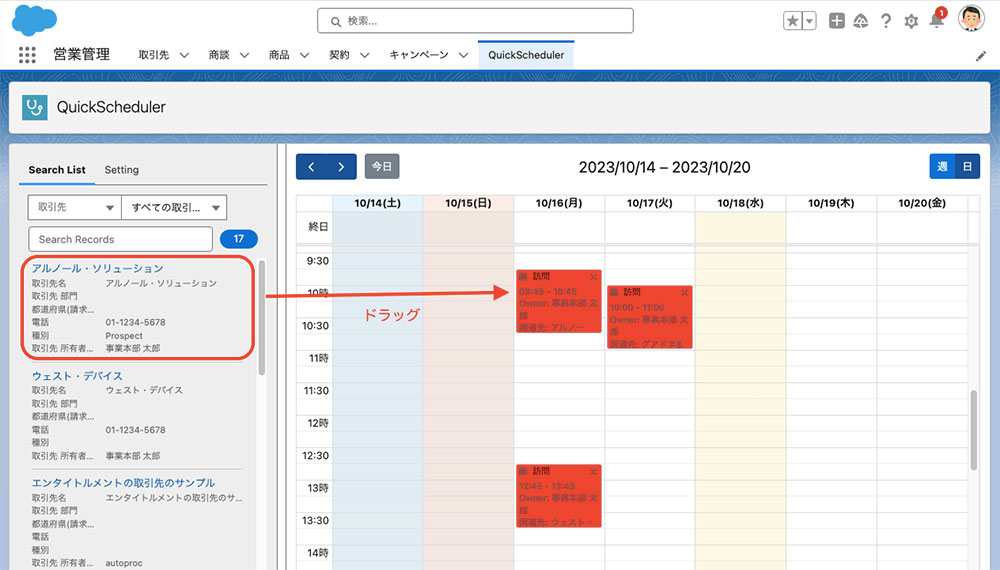
関連リストを一括編集するアプリ
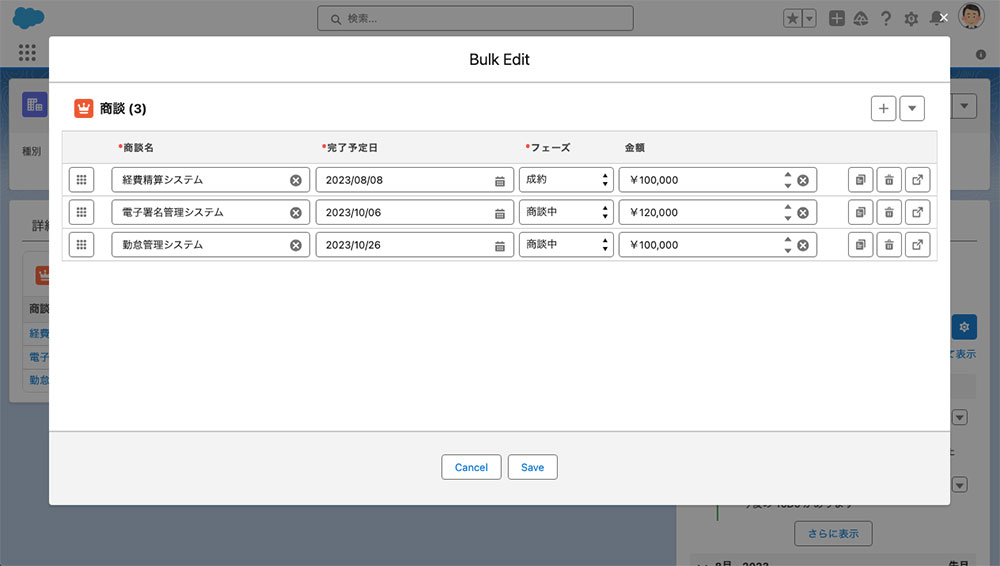
取引先にKanban 形式の ToDo リストを埋め込むアプリ
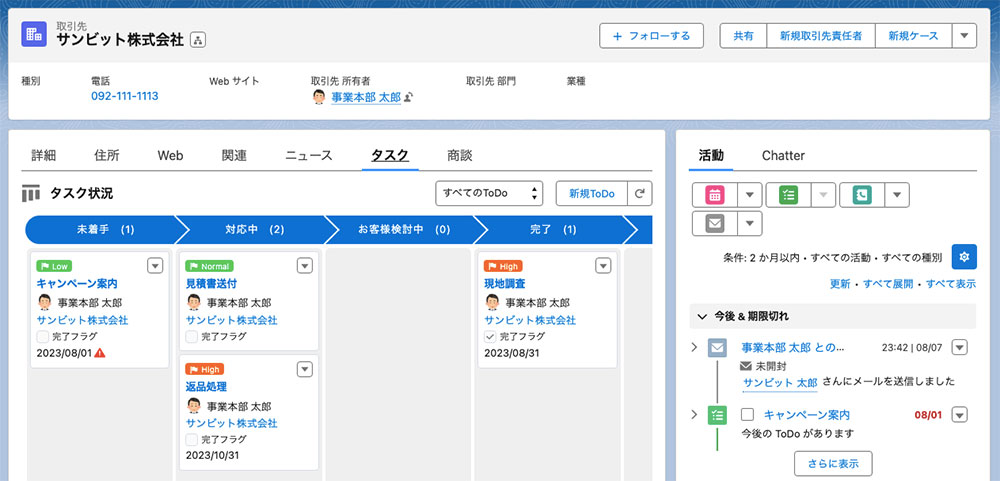
相関図を埋め込むアプリ
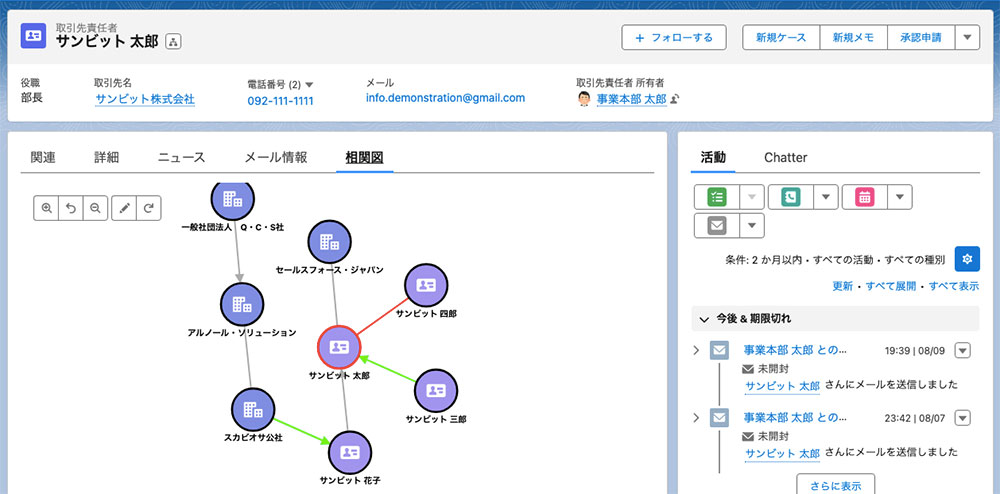
取引先、取引先責任者以外の専用のオブジェクトとの相関図を作ることはもちろん、無理やりですが相関図アプリを使ってスキルツリーを作ることができました。
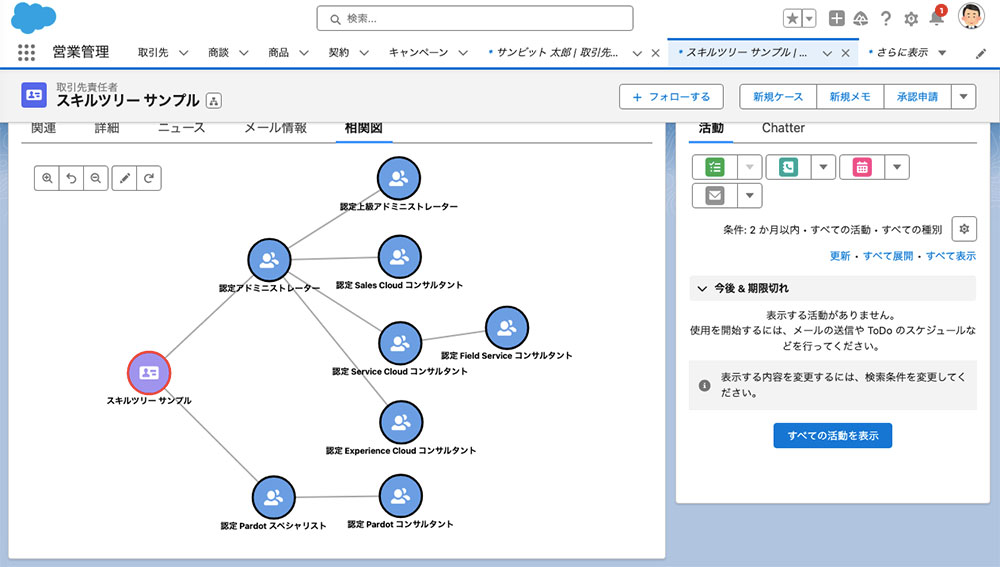
例えば、「認定アドミニストレーター」が2人いると「認定アドミニストレーター」の2人が紐づくため、固有の「認定アドミニストレーター」の同じ relationCustom を複数作ることで、お互いの相関図に表示されません。
ホーム画面に、特定の地図、特定のカレンダーを表示できるアプリ
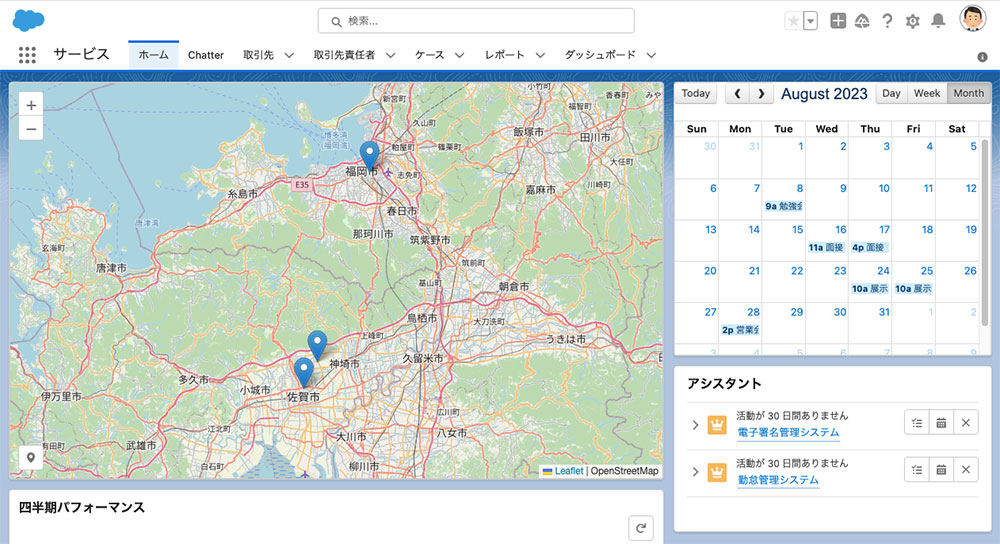
【動画内容】 (10分半程度 ※音声が流れます)
- Lightning のレイアウト
- 動的フォーム
- 動的関連リスト
- 動的アクション
- AppExchange
まとめ
実際使ってみるとよく分かるのですが、動的コンポーネントを含めて Lightning コンポーネントをうまく活用するとページレイアウトがよりスマートになって、さらにデータの入力が速くなり生産性が向上します。
Classic の UI では、Lightning コンポーネントの恩恵が受けられませんので注意しましょう。もし、まだ使ったことがないコンポーネントがありましたら参考に使って頂けると幸いです。

